|
Listen to your Heart |
|
|
Diese Blume kannst Du
als Hilfe mitnehmen, klicke Sie an und nehme Sie mit.
|
![]()
Entpacke das Material in einen Ordner deiner Wahl
Dupliziere die Tubes und verwende die Duplikate zum Arbeiten
schließe die Originalen, damit sie nicht gelöscht werden
![]()
Das Originale Tut ist mit PSPX2 geschrieben.
Ich habe es auch PSP10 umgeschrieben.
![]()
Für diejenigen, die es nicht gewohnt sind, Abkürzungen zu verwenden:
Ich verwende STRG+A für Auswahl /Alles auswählen,
STRG+C für Kopieren, STRG+V für Einfügen und STRG+D für Auswahl aufheben.
![]()
In diesem Tut sind verwendet worden:
Filters / Plugins:
SinedotsII
und Effekte von PSP
![]()
Vorbereitung:
Öffne die Sinedots-CFG-Dateien und kopiere sie im Ordner „SinedotII“
Öffne den Pinsel und exportiere ihn in Deinen Ordner PSP-Dateien/Pinsel
Exportiere den:
agi_wb_listentoyourheart
als Spezialpinsel:
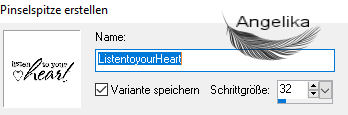
Ok, fangen wir an:
01) Stell deine VGF auf: #a20e11
und deine HGF auf: #000000
![]()
02) Öffne das Herzmuster
wähle in der Materialpalette das Herz Muster mit Winkel 0 und Maßstab 80
stelle den Vordergrund auf Herzen ein
![]()
03) Datei / Neu / 762 x 562 px / transparent
![]()
04) Fülle die Ebenen mit #000000
![]()
05)
Effekte /
Plugins /
Dragonfly/SinedotsII.
wende es auf
die schwarze Ebene an
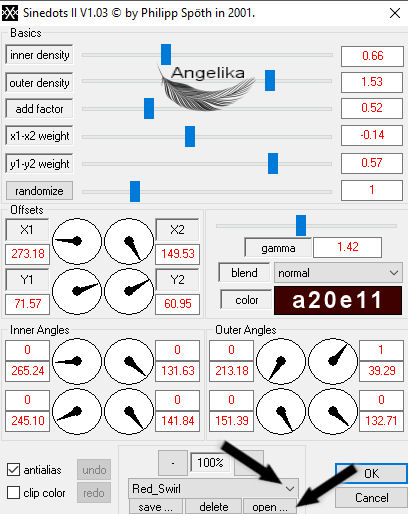
suche dir das Red Swirl
gehe auf open
und hole das Carla's Rosebud
![]()
06) Bild / Vertikal spiegeln
in Höheren Versionen heißt es Horizontal spiegeln
![]()
07) Aktiviere dein Auswahlwerkzeug (S)
ziehe damit eine Auswahl ungefähr wie Ich:
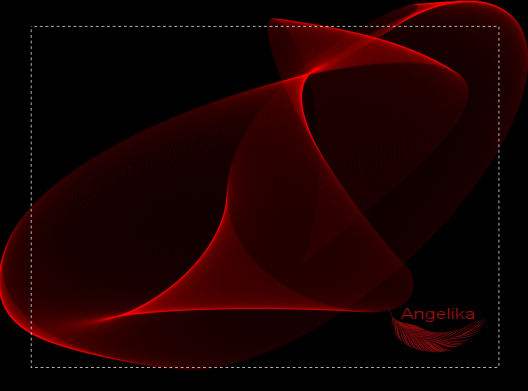
![]()
08) Ebenen /Neue Rasterebene
![]()
09) Fülle die Ebenen mit deinem Herzmuster
![]()
10) Effekte / Geometrieeffekte / Horizontalperspektive
-28 Transparent
![]()
11) Auswahl / Umkehren
drücke die Entf-Taste auf der Tastatur
Auswahl aufheben / oder Strg + D
![]()
12) Ändere in der Materialpalette den Vordergrund auf #000000
wähle
in der Symbolleiste das Auswahlwerkzeug und zeichne ein
Rechteck auf der Herzebene:
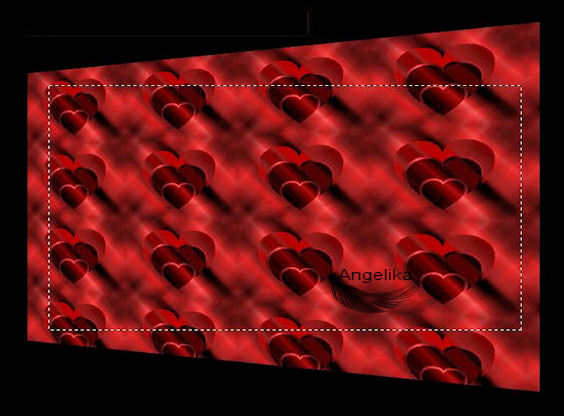
![]()
![]()
13) Fülle die Ebenen mit schwarz
![]()
14) Effekte / Geometrieeffekte / Horizontalperspektive
28 Transparent
![]()
15) Auswahl / Umkehren
drücke die Entf-Taste auf der Tastatur
Auswahl aufheben / oder Strg + D
![]()
16) Ebenen /Neue Rasterebene
![]()
17)
Effekte /
Plugins /
Dragonfly/SinedotsII.
gehe zuerst auf 1 open
suche dir das L&K_les_Laquisha
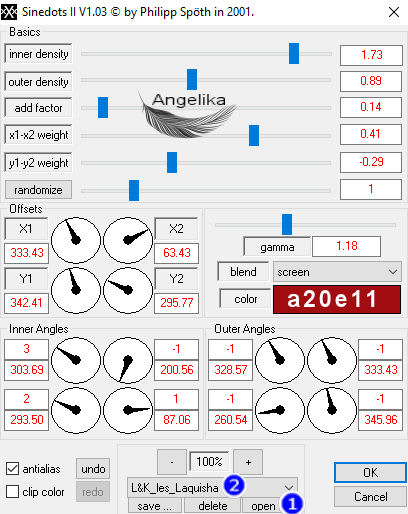
dann auf 2 und stelle es wie Ich ein
die werte kommen automatisch
die Farbe musst du wieder umstellen auf Rot #a20e11
![]()
18) Öffne das Tube: SS_156.pspimage
![]()
19) Bearbeiten / Kopieren
![]()
20) Bearbeiten / Einfügen als neue Ebenen
![]()
21) Bild / Größe um 80 % ändern /Größe aller Ebenen ändern nicht aktiviert
![]()
22) Ebenen / Duplizieren
![]()
23) Ebenen zusammenfassen / Nach unten zusammenfassen
![]()
24)
Verschiebe das
Tube wie Ich:

![]()
25) Aktiviere Raster Ebenen 4
![]()
26) Aktiviere dein Löschwerkzeug (X)
![]()
27)
Entferne damit das Rote auf der Brust der Frau:

![]()
28) Aktiviere wieder Raster Ebenen 5
![]()
29) Öffne das Tube: jet-redflowers-maart-2008.pspimage
![]()
30) Bearbeiten / Kopieren
![]()
31) Bearbeiten / Einfügen als neue Ebenen
![]()
32) Bild / Größe um 65 % ändern /Größe aller Ebenen ändern nicht aktiviert
![]()
33)
Verschiebe das
Tube wie Ich:

![]()
34) Effekte / 3D Effekte / Schlagschatten:
-2 / 8 /74 / 7 / Farbe: #000000
2 / -8 /74 / 7 / Farbe: #000000
![]()
34) Stell deine VGF auf:
#e7d1bd
![]()
![]()
36)
Aktiviere deinen
Standartpinsel (B)
![]()
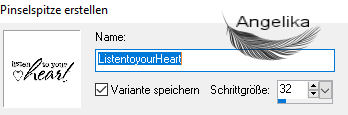
setze den Pinsel in dein Bild
![]()
37) Stelle deine VGF auf #a20e11
und deine HGF auf #831325
![]()
38) Unterschreibe mit Deinem Namen mit einer Fond deiner Wahl
(ich habe Größe 48 und eine Vektorebene verwendet) mit der Hintergrundfarbe
wandel die Vektorebene in eine Rasterebene um
![]()
39) Bild / Rand hinzufügen / 2 px / Farbe: #a20e11
![]()
40) Bild / Rand hinzufügen / 20 px / Farbe: #000000
![]()
41) Bild / Rand hinzufügen / 2 px / Farbe: #a20e11
![]()
Herzlichen Glückwunsch du hast es geschafft
![]()
Wenn Du dieses Tutorialbild für Briefpapier oder auf Deiner Webseite setzt,
währe aus Respekt vor meiner Arbeit ein Link zu mir ArasImages besonders geschätzt.
wen du Fragen hast schreibe mir Hier
![]()
http://www.arasimages.com/index.html
![]()
![]()
Copyright © Angelika 2024 Alle Rechte vorbehalten



